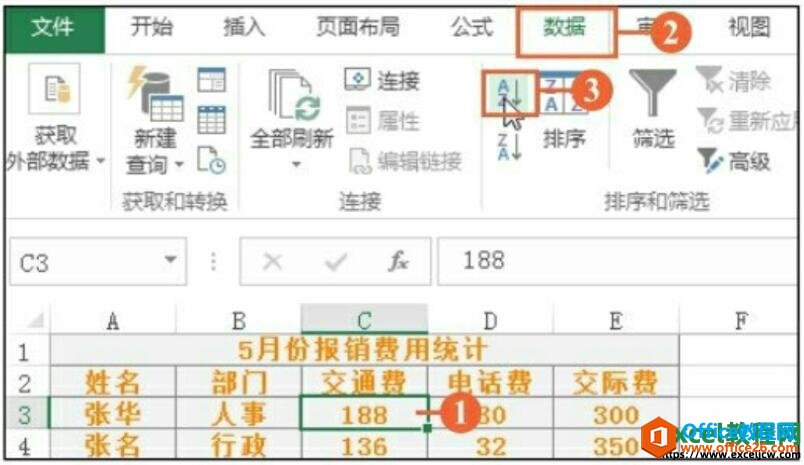excel升级到2010版本以后,excel 的排序功能相对于excel 变的非常简单,我们只需要在开始标签中找到编辑组就可以看到一个很大的排序图标,点击这个图标,会在排序图标下面出现排序的下拉菜单,升序降序单独列出,十分直观。

如何使用excel自动恢复功能找到断电前的数据
如果您在正在办公室做报表、做工资表格,要是停电了怎么办,如果还没有保存,那就太糟糕了,如果你设置过保存自动恢复信息时间间隔,那么你的excel数据就不会损失那么大了,如果使用
图1
我们在排序的时候会遇见两种情况,如果我的工作表中只有一个数据列,那么点击排序图标之后,EXCEL2010会对此列立即排序。而如果我的工作表中有多列数据的话,EXCEL2010不会对选定的数据立即排序,而是弹出一个对话框,要求我确定排序依据,也就是我希望对单独一列排序还是以此列为中心其他列随当前列排序而变化。
如果我们只想看看当前列的排序,我们把此列选择以后,然后单击排序按钮就可以了,看完排序以后如果想恢复只需要撤销一下即可,如果您一旦保存了工作表,那么其他数据就会乱了,所以您在操作的时候尽量注意数据安全和表格样式。
如何在excel中制作斜线表头
对于在excel中制作斜线表头对很多人来说都是一个难点,在制作的时候总是做不好,其实绘制一个斜线表头在excel中是非常简单的,我们只需要注意一些事项就可以了。我一般在EXCEL中制作斜线